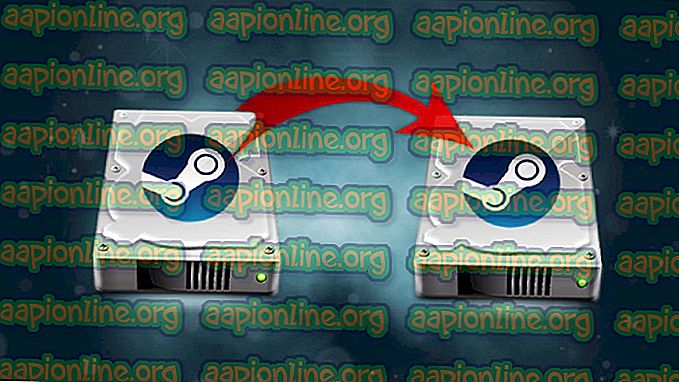Javítás: A diszord átfedés nem jelenik meg
A Discord egy olyan alkalmazás, amely csodálatos kommunikációs funkciókat és szolgáltatásokat nyújt. Az egyik ilyen szolgáltatás a Discord overlay szolgáltatás, amely lehetővé teszi a felhasználók számára, hogy teljes képernyős játék közben kommunikáljanak Discord barátaival. Néhány felhasználónak azonban olyan problémája van, hogy a fedvény nem jelenik meg a játék során. Egyeseknél ez a probléma csak egy adott játékra vonatkozik, míg mások olyan átfedésben vannak, amely nem jeleníti meg minden játék kérdését. Ez a probléma sok problémát okoz, mivel megakadályozza a felhasználókat abban, hogy megfelelő módon kommunikáljanak és beszélgetjenek barátaival játékmenetük során.
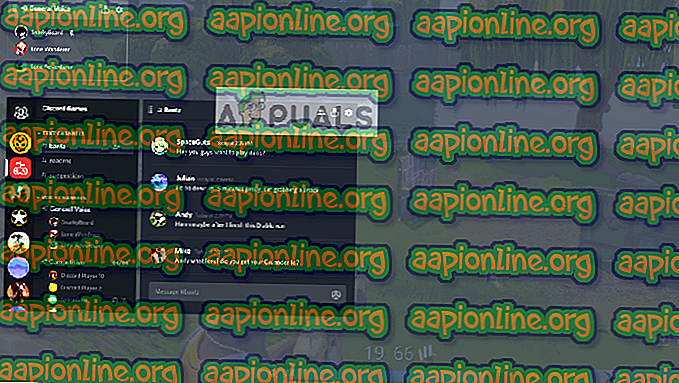
Mi okozza a Discord overlay megjelenését?
A problémát okozó dolgok felsorolása elég hosszú.
- Játék-overlay opció: A leggyakoribb és legfontosabb dolog, amely ezt a problémát okozza, maga az overlay (magasabb overlay) lehetőség. Sok ember nem ismeri a beállításokat, és általában a beállításokat nem megfelelően konfigurálják. Bizonyos játékok esetében be kell kapcsolnia az overlay opciót, és a játékot a Discord játéklistához is hozzá kell adnia. Nagyon sok ember elfelejti, hogy lehet, hogy manuálisan be kell kapcsolnia az overlay-t, vagy hogy a játékot nem lehet felvenni a Discord-játékok listájába.
- Antivírus: A víruskereső alkalmazásokról is ismert, hogy bizonyos problémákat okoznak a Discord overlay-val. Az antivírusok gyanúsan jelölhetik meg a Discord-t vagy annak overlay funkcióját, és blokkolhatják azt.
- Méretezett képernyő: Ha léptékű Windows képernyő van, akkor az elrejti a Discord overlay-t is.
- Overlay Location: Mivel a Discord overlay mozgatható, sok ember véletlenül mozgatja azt a képernyőn. Ez általában akkor történik, amikor a képernyőt is méretezi. Például, ha az átfedést a képernyő szélére helyezi, és később méretezte a képernyőt, akkor az átlapolást nem fogja látni annak ellenére, hogy megfelelően működik.
- Hardvergyorsítás: A hardveres gyorsítás a számítógépes hardver felhasználása bizonyos funkciók hatékonyabb végrehajtására, mint az általánosabb CPU-n futó szoftvereknél. Ez a szolgáltatás, ha be van kapcsolva, problémákat okozhat a Discord overlay funkcióval is.
jegyzet
Mielőtt mélyebben belemerülne az alábbi módszerekbe, érdemes újraindítani a rendszert és / vagy a Discord alkalmazást. Néha ez egy hibás, amely az újraindítás után eltűnik. Tehát indítsa újra a Discord alkalmazást, és ellenőrizze, hogy javítja-e a problémát. Ha nem, indítsa újra a teljes rendszert, és ellenőrizze, hogy javítja-e a problémát.
1. módszer: Kapcsolja be a Játéklefedést
Az első dolog, amit meg kell tennie, az a overlay lehetőség bekapcsolása a játéknál. Még akkor is, ha biztos benne, hogy bekapcsolta ezt a lehetőséget, érdemes átnézni, mivel van néhány dolog, amelyet ellenőrizni kell az overlay és a játék beállításaiban. Kövesse az alábbi lépéseket, hogy megbizonyosodjon arról, hogy minden megfelelően van-e beállítva, hogy kizárja a beállításokkal kapcsolatos problémákat.
- Nyissa meg a Discord-t
- Kattintson a Felhasználói beállítások elemre (fogaskerék ikonra). Ennek az avatár jobb oldalán kell lennie.
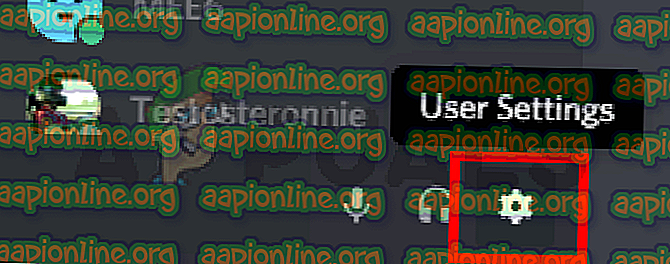
- A bal oldali ablaktáblán válassza az Átfedés lehetőséget
- Kapcsolja be a Játékon belüli átfedés engedélyezése lehetőséget . A jobb oldali ablaktáblának kell lennie
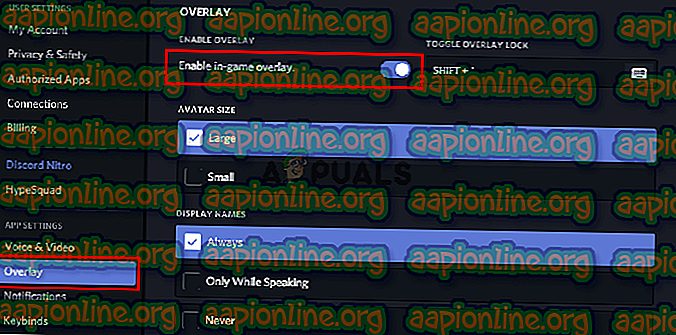
- Válassza a Játéktevékenység lehetőséget a bal oldali ablaktáblán
- Győződjön meg arról, hogy az overlay be van kapcsolva az adott játékhoz. A játéknak a jobb oldali mező zöld mezőjében kell lennie, ha az overlay be van kapcsolva. Ezenkívül a jelenleg játszott játék előtt látnia kell az „ Overlay: On ” állapotot is. Megjegyzés: Ha az overlay nincs bekapcsolva a játékban, akkor kattintson a monitor előtti gombra a játék előtt, és ennek be kell kapcsolnia az overlay-t.

- Ha nem látja a játékot a játéklistában, akkor a játékot is hozzáadhatja. Kattintson a Hozzáadás! Link a jobb oldali ablaktáblán, és válassza ki a játék nevét a legördülő menüből. Kattintson a Játék hozzáadása elemre. Most ismételje meg a 6. lépést az Overlay bekapcsolásához az újonnan hozzáadott játékban.
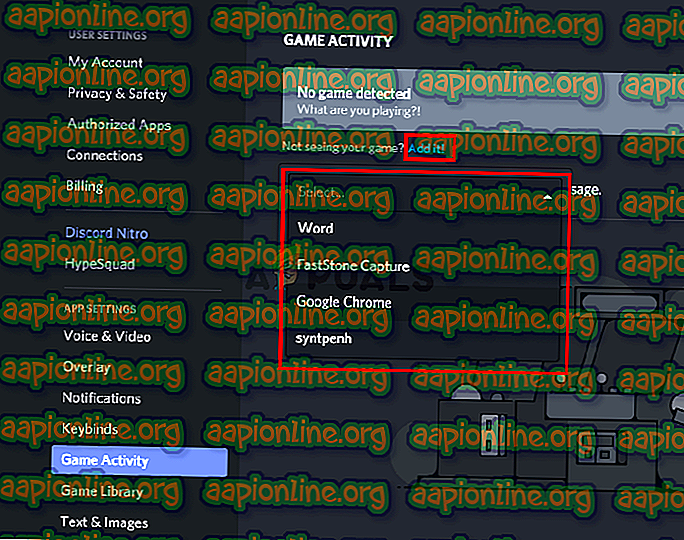

Ellenőrizze, hogy ez megoldja-e a problémát az Ön számára.
2. módszer: Kapcsolja ki a hardveres gyorsítást
Mivel a hardveres gyorsítás lehet a felelős ennek a kérdésnek, ennek az opciónak a letiltása a logikus feladat. Tehát kövesse az alábbi lépéseket a Discord alkalmazás hardveres gyorsításának kikapcsolásához.
- Nyissa meg a Discord-t
- Kattintson a Felhasználói beállítások elemre (fogaskerék ikonra). Ennek az avatár jobb oldalán kell lennie.

- A bal oldali panelen válassza a Megjelenés lehetőséget
- Görgessen le a jobb oldali ablaktáblában, és látnia kell a Hardvergyorsítást. Ennek a Speciális szakasz alatt kell lennie
- Kapcsolja ki a hardveres gyorsítást

- Valószínűleg megerősítő mezőt fog látni. Kattintson az Oké gombra. Ez újraindítja a Discord alkalmazást
Ez az. A problémát javítani kell, ha a Discord alkalmazás újraindul.
3. módszer: Méretezze át a kijelzőt
Néhány felhasználó rájött, hogy kijelzőjüket 105% -ra (vagy valamilyen más százalékra) méretezték meg, és csak annyit kellett csinálniuk, hogy a kijelzőt 100% -ra állítsák vissza. Tehát ez a helyzet lehet az Ön számára, és az egyetlen ok, amiért nem látta az átfedést, az egy méretezött kijelző miatt volt. Csak annyit kell tennie, hogy a kijelzőt vissza az eredeti 100% -ra visszaállítja, és mindennek jól kell működnie.
- Tartsa lenyomva a Windows gombot és nyomja meg az I gombot
- Kattintson a Rendszer elemre

- Válassza a 100% (ajánlott) elemet a Méretezés és elrendezés szakasz legördülő menüjéből

Miután a méretezés befejeződött, futtassa újra a játékot. Az átfedésnek most meg kell jelennie.
4. módszer: Mozgassa az overlay-t
Egyes esetekben az egyetlen probléma az átfedés helye. Mivel mozgathatja az overlay-t körül, lehet, hogy véletlenül áthelyezte az overlay-t a képernyőn. Ha mindent kipróbáltál, és semmi nem működött, akkor a legvalószínűbb eset, hogy minden működik, de a fedvényt egyszerűen nem látja annak elhelyezkedése miatt. Tehát itt az egyetlen megoldás az átfedés áthelyezése az alább megadott lépések végrehajtásával
- Zárja be a játékot, és nyissa meg a Discord-t
- Tartsa lenyomva a CTRL, SHIFT és I billentyűket ( CTRL + SHIFT + I ), amíg diszkrét állapotban van. Ennek meg kell nyitnia a javascript konzolt a jobb oldalon.
- Kattintson a javascript konzol jobb felső sarkában található >> nyíl ikonra.
- Az újonnan létrehozott listából válassza az Alkalmazás lehetőséget
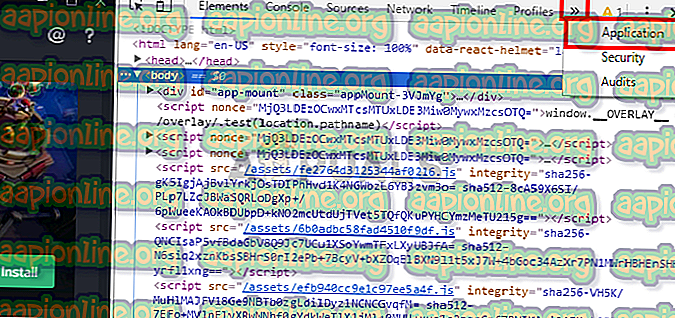
- Kattintson duplán az Újonnan létrehozott bal oldali panelen a Helyi tároló elemre (vagy kattintson a Nyílt tároló melletti nyílra)
- Önnek látnia kell egy újonnan létrehozott bejegyzést a Helyi tároló alatt. Az új bejegyzés neve https: \\ discordapp.com . Kattints rá

- Kattintson a jobb gombbal az OverlayStore (vagy OverlayStoreV2 ) elemre . A Kulcs oszlop közepén található.
- Válassza a Törlés lehetőséget

- Most indítsa újra a Discord-t .
Indítsd el a játékot. Az átfedésnek vissza kell állnia az alapértelmezett helyzetbe, és újra el tudja helyezni.
5. módszer: Frissítse az eltérést
A Discord nagyon rendszeresen kap frissítéseket, így valószínűleg csak a frissítés vezette be ezt a hibát az alkalmazásban. Ez akkor áll fenn, ha a probléma a frissítés után kezdődött el. Ha a fent említett módszerek nem oldották meg a problémát, akkor sajnos nem tehetünk semmit. Az ilyen típusú hibákat rendszerint a következő frissítés javítja, tehát a legjobb, amit megtehetsz, ha csak megvárja a Discord frissítést. De nem kell tennie semmit, a Discord alkalmazás automatikusan megkapja a frissítést. Tehát csak próbáljon meg időről időre megnyitni a Discord-ot, hogy megbizonyosodjon arról, hogy a probléma megoldódott-e.